Ako zakázať výzvu na zobrazenie upozornení pre webové stránky
Webové stránky vám môžu ukázať pracovnú plochu oznámenia. Prehliadače túto funkciu podporujú, ale túto funkciu musia pridať aj webové stránky. Pozoruhodné príklady webových stránok, ktoré môžu zobrazovať upozornenia na vašej pracovnej ploche, sú Facebook a Twitter. Tieto oznámenia sa odosielajú prostredníctvom prehliadača a zobrazujú sa na pracovnej ploche ako výstrahy natívneho OS. Webové stránky vám nemôžu začať iba zobrazovať upozornenia. To by vám nechalo veľa spamových oznámení. Pri návšteve webových stránok, ktoré môžu zobrazovať upozornenia na pracovnej ploche, sa zobrazí otázka, či ich chcete povoliť. Môžete si však zvoliť blokovanie týchto upozornení. Zdá sa, že niektoré webové stránky zobrazujú upozornenie pri každej návšteve. Tu je postup, ako môžete zakázať výzvu na zobrazenie upozornení pre webové stránky v prehliadači Chrome.
Zakázať výzvu na zobrazenie upozornení
chróm
Otvorte prehliadač Chrome a do panela s adresou prilepte nasledujúce položky a klepnite na Enter.
chrome: // settings / content / oznámenia
Ak chcete zakázať výzvu na zobrazenie upozornení na všetkých webových stránkach, vypnite možnosť „Požiadať pred odoslaním (odporúča sa)“. Tým sa zablokujú všetky výzvy na upozornenie zo všetkých webových stránok.

Ak náhodou navštívite web, ktorý neodmieta odpovedať a napriek tomu blokovanie stále zobrazuje výzvu, môžete ju v prehliadači Chrome zakázať. Na tej istej obrazovke sa pozrite pod prepínač a uvidíte zoznam blokovaní. Kliknite na tlačidlo Pridať a pridajte doménu do zoznamu blokovaných stránok.
Môžete tiež povoliť domény na bielej listine, t. J. Povoliť niektorým webovým stránkam zobrazovať upozornenia. Ak to chcete urobiť, prejdite zoznam blokovania na zoznam Povoliť. Tu uvidíte ďalšie tlačidlo Pridať. Kliknite na ňu a zadajte doménu, pre ktorú chcete povoliť upozornenia. Môžete povoliť celú doménu alebo môžete povoliť jednu stránku. Záleží len na vás.
Firefox
Do prehliadača Firefox vložte do panela s adresou nasledujúce položky a klepnite na kláves Enter.
about: config
Prijmite varovanie a prilepte do vyhľadávacieho panela na stránke predvolieb nasledujúce položky;
dom.webnotifications.enabled

Dvojitým kliknutím na túto hodnotu nastavíte hodnotu False a reštartujte prehliadač. Tým sa znemožní, aby sa výzva na oznámenie úplne zobrazovala. Najnovšia verzia prehliadača Firefox už žiaľ neumožňuje manuálne zobrazovanie webových stránok na čiernej listine Ak však máte aktivovanú výzvu na oznámenie, môžete si vybrať možnosť Nikdy sa nezobrazovať čierna listina webovej stránky. Kedykoľvek ju znova navštívite, nebude sa od vás vyžadovať, aby vám zobrazovala upozornenia. Webové stránky, ktoré nie sú povolené na bielej listine, môžete ľahko odstrániť zo zoznamu zakázaných webových stránok podľa možností prehliadača Firefox.
Vyhľadanie
Posledné Príspevky
Ako zakázať novú funkciu automatického prehrávania na YouTube
Služba YouTube zavádza novú funkciu automatického prehrávania. Je t...
Loupe: Vytvorte si koláže s vašimi fotografiami na Facebooku, Twitteri a Instagrame
lúpe je bezplatná webová aplikácia, ktorá vám umožňuje vytvárať nád...
DuckDuckGo Zero-Click Info: Okamžité odpovede vo vyhľadávaní Google [Chrome]
Ak ste už počuli o znalostnom grafe, jedná sa o novú funkciu, na kt...

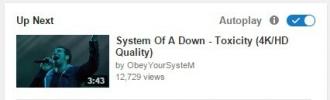

![DuckDuckGo Zero-Click Info: Okamžité odpovede vo vyhľadávaní Google [Chrome]](/f/bf39d912878541670eea718edc21d6fd.png?width=680&height=100)